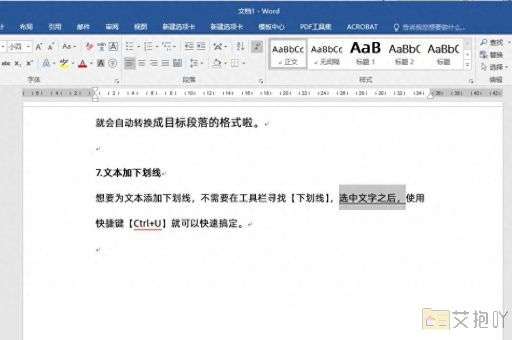word怎样删掉空白的一页
在使用microsoft word进行文档编辑时,有时会遇到空白页无法删除的情况。这可能是由于格式设置、段落间距或者隐藏的字符导致的。下面将详细介绍如何在word中删除空白页。
1. 检查段落间距和行距:打开你的word文档,选中空白页上的所有内容(如果有的话),然后点击“开始”菜单中的“段落”图标(或者右键选择“段落”)。在弹出的对话框中,查看“间距”选项。确保“段前”和“段后”的值都是0,否则可能会造成额外的空白空间。同样,检查一下“行距”,确认其值不是过大。

2. 删除分页符:有时候,空白页是由插入的分页符引起的。你可以通过显示隐藏的符号来查看是否有分页符。点击“开始”菜单中的“段落”图标,然后选择“显示/隐藏编辑标记”。如果你看到一个分页符在空白页的顶部,只需选中它并按delete键删除即可。
3. 调整页面边距:如果上述方法都无法解决问题,你可能需要调整页面边距。点击“布局”菜单,然后选择“页边距”。尝试减小上边距或下边距的值,看看是否可以删除空白页。
4. 重新输入文字:如果以上所有的方法都试过了,但空白页仍然存在,那么你可以尝试在空白页的末尾输入一些文字,然后再删除这些文字。这样有时候可以强制word重新计算页面布局,从而删除空白页。
5. 使用查找和替换功能:在某些情况下,可能是某个隐藏的特殊字符导致了空白页的出现。这时,你可以使用查找和替换功能来解决这个问题。点击“开始”菜单,然后选择“查找”(快捷键ctrl+f)。在查找框中输入"^?"(不包括引号,这个符号代表任意字符),然后点击“查找全部”。在搜索结果中,逐一选中每个找到的字符,然后按delete键删除。这种方法虽然有些繁琐,但在某些情况下确实有效。
删除word中的空白页需要根据具体情况进行分析和处理。希望以上的介绍能帮助你成功地删除word中的空白页。


 上一篇
上一篇